[Resolvido] 2 maneiras gratuitas: como criptografar arquivos no OneDrive
O OneDrive é uma plataforma de armazenamento baseada na Internet. Qualquer pessoa com uma conta da Microsoft pode obter armazenamento gratuito do OneDrive. A Microsoft oferece 5 GB de espaço gratuito no OneDrive. A Microsoft fornece segurança de autenticação de dois fatores e muitos outros recursos para proteger os dados dos usuários do OneDrive. O OneDrive Personal Vault é uma área segura no OneDrive que você pode acessar com autenticação ou autenticação sólida (como reconhecimento facial, impressão digital, PIN etc.). É o seu espaço pessoal no OneDrive e você não pode compartilhá-lo com ninguém.
1. Como criptografar arquivos no OneDrive com o Personal Vault
Etapa 1: inicie a pasta OneDrive > clique no botão "Mais" e navegue até a pasta Cofre Pessoal.
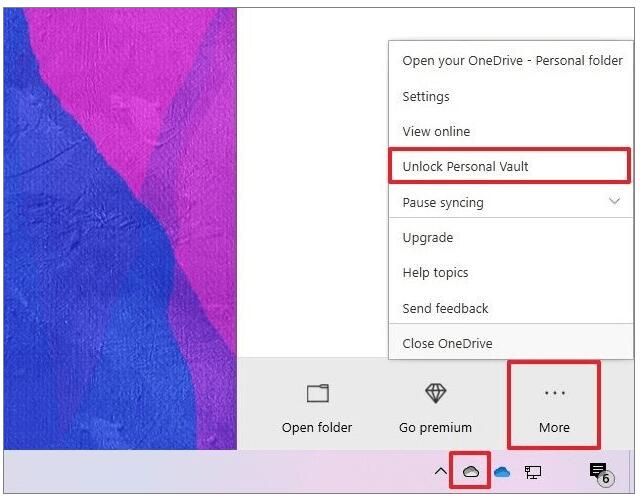
Etapa 2: os usuários iniciantes precisam adicionar a autorização do Controle de conta de usuário para ativar o Personal Vault.
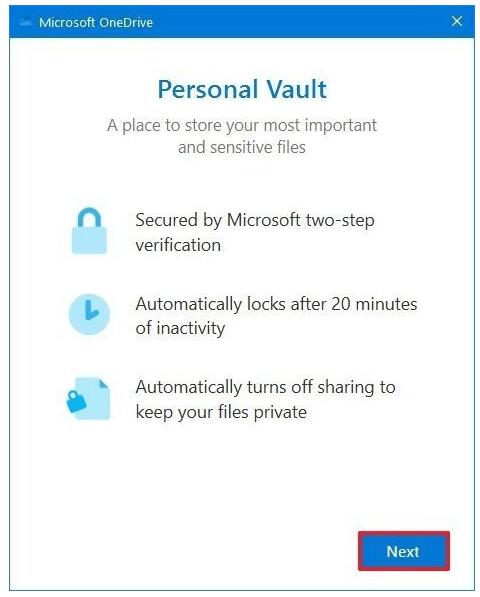
Etapa 3: clique no botão "Permitir" para concluir o processo de configuração.
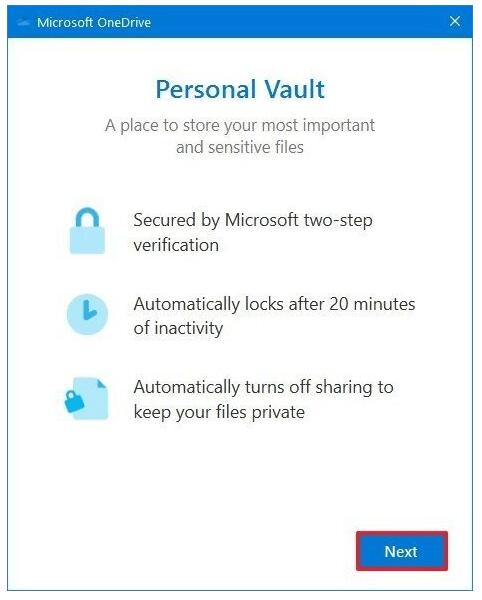
Etapa 4: Confirme a senha da sua conta da Microsoft, clique no botão Entrar e siga as instruções na tela.
Etapa 5: adicione o arquivo à pasta do Personal Vault. Assim que a pasta estiver bloqueada, você será solicitado a inserir as configurações de autenticação, aquelas que você escolher para abrir a pasta.
2. Como usar o software WinRAR para criptografar arquivos antes de armazená-los no OneDrive
Usando um software de criptografia profissional gratuito, você pode criptografar seus arquivos antes de armazená-los no OneDrive. Você pode usar o WINRAR para compactar e criptografar arquivos e pastas importantes e, em seguida, carregar os arquivos criptografados no OneDrive.
3 etapas para criptografar arquivos com o software WinRAR antes de armazenar no OneDrive
Etapa 1: Baixe e instale o WinRAR em seu computador. Depois disso, vá para a pasta que deseja carregar no OneDrive, clique com o botão direito nela e selecione a opção "Adicionar ao arquivo".

Etapa 2: Selecione a opção "Definir senha" na janela pop-up.

Etapa 3: digite a senha e clique em "OK" para confirmar a criptografia e agora você pode carregar a pasta criptografada no seu OneDrive.

